moviepy を使用して、テキスト付きのビデオを生成しようとしています。まず、1 つのメッセージを表示し、次に別のメッセージを表示します。私の場合、「Dog」を 1 秒間表示してから、「Cat Cat」を表示したいと考えています。そのために、次のコードを使用します。
moviepy.editor インポートから *
def my_func(messeges):
clips = {}
count = 0
for messege in messeges:
count += 1
clips[count] = TextClip(messege, fontsize=270, color='green')
clips[count] = clips[count].set_pos('center').set_duration(1)
clips[count].write_videofile(str(count) + '.avi', fps=24, codec='mpeg4')
videos = [clips[i+1] for i in range(count)]
video = concatenate(videos)
video.write_videofile('test.avi', fps=24, codec='mpeg4')
video = VideoFileClip('test.avi')
video.write_gif('test.gif', fps=24)
if __name__ == '__main__':
ms = []
ms += ['Dog']
ms += ['Cat Cat']
my_func(ms)
これは私が得る結果です:
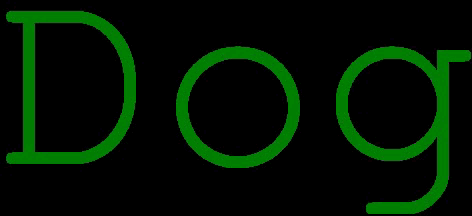
なぜ私が猫に問題があるのか 知っている人はいますか?